Sådan streamer du nemt Spotify-musik på din Homepod
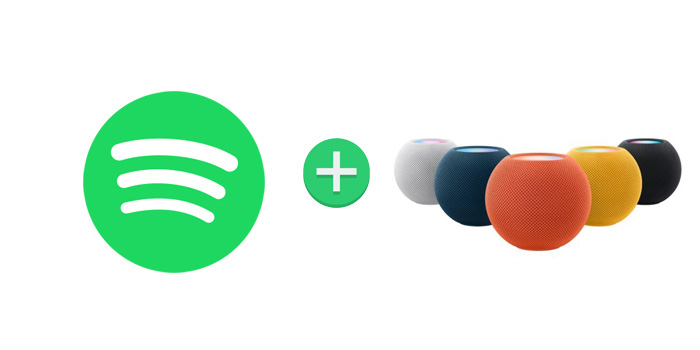
HomePod er en fantastisk højttaler, som bringer Apple Music og Siri sammen for at lære din musiksmag at kende, spille det, du kan lide, og hjælpe dig med at opdage musik. Og som din intelligente hjemmeassistent er den i stand til at håndtere daglige opgaver til at styre dit smarte hjem.
Kan jeg afspille Spotify-musik på en Homepod? Jeg ved, at Apple Music er påkrævet, men jeg håber stadig, at min nye Homepod kan afspille musikken fra min Spotify-konto.
Vi tror, at der er flere andre Spotify-brugere, der deler det samme vidunder. Homepod afspiller kun lydkilderne fra Apple Music, købt iTunes-musik, iCloud-musikbibliotek med et Apple Music- eller iTunes Match-abonnement, Beats 1 live-radio, Apple-podcasts, og i dag viser vi dig 2 enkle måder at bruge din Homepod til at afspille musik fra Spotify-konto.
1. Airplay Spotify Music til Homepod via iOS-enheder
Du kan AirPlay Spotify fra din iPhone, iPad, iPod eller Mac til HomePod, men du kan ikke bede Siri på HomePod om at spille Spotify. Så uden et Apple Music-abonnement går du glip af denne ret betydelige mulighed. Især AirPlay 2 vil understøtte brugere til at afspille musik med HomePod i flere rum.
Start Spotify-musikappen på din iPhone, og afspil et nummer > få vist skærmen "Afspiller nu" > tryk på "Tilgængelige enheder" > Vælg HomePod.
2. Upload Spotify Music til dit iTunes-bibliotek
Du kan bede Siri om at afspille musik på dit iTunes-bibliotek, så hvis du ikke vil gå glip af stemmestyringsmuligheden, kan du prøve at flytte din musik fra Spotify-konto til iTunes-bibliotek.
Du må ikke kopiere Spotify-sange eller afspilningslister til andre enheder eller afspillere. Det er virkelig et problem, men du kan gå, hvis du kan konvertere den streamede Spotify-musik til Homepod-understøttede lydformater som MP3, AAC, WAV, FLAC, AIFF eller ALAC.
Gratis Spotify Music Downloader ville være din livredder nu. Det er en effektiv løsning til at optage og downloade sange eller afspilningslister fra Spotify til almindelig MP3, AAC, FLAC, WAV eller AIFF, så er det et stykke kage at spille Spotify-musik på Homepod eller andre enheder, du ønsker.
Trin 1: Klik på knappen "Tilføj spor". Kopier og indsæt URL'en til Spotify-sangen i boksen på Free Spotify Music Downloader, og klik derefter på knappen "Parsing" for at fortsætte.
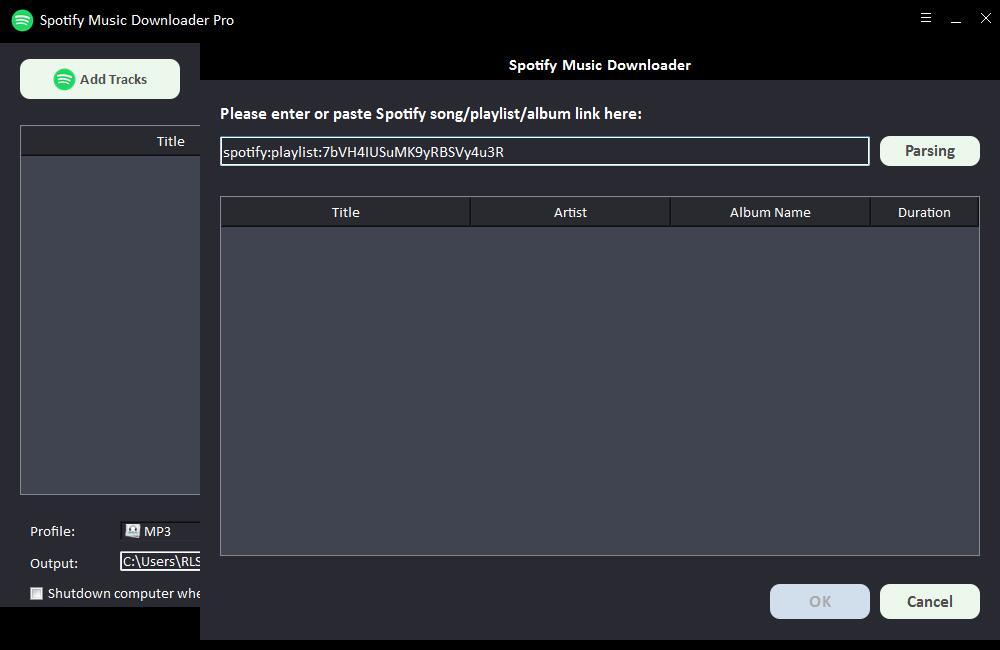
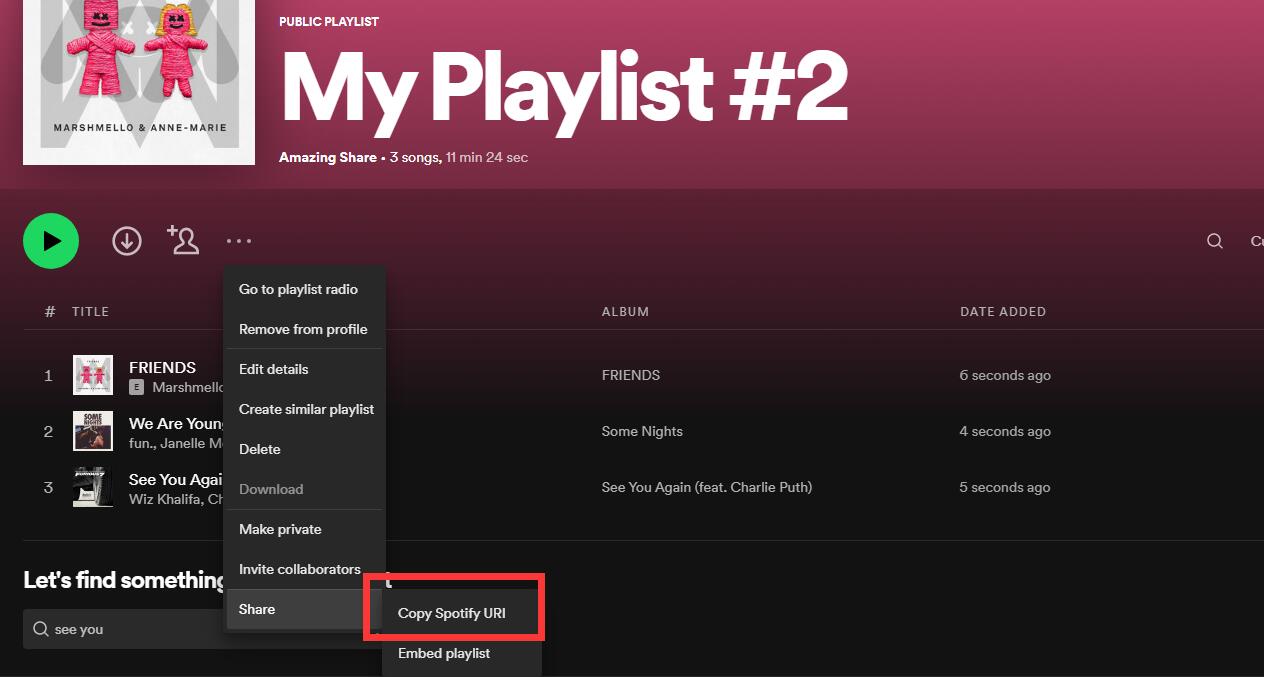
Efter et kort stykke tid vil alle oplysninger om Spotify-sangen blive vist, såsom titel, kunstner, albumnavn og varighed. Klik på "OK" for at bekræfte og gå til næste trin.
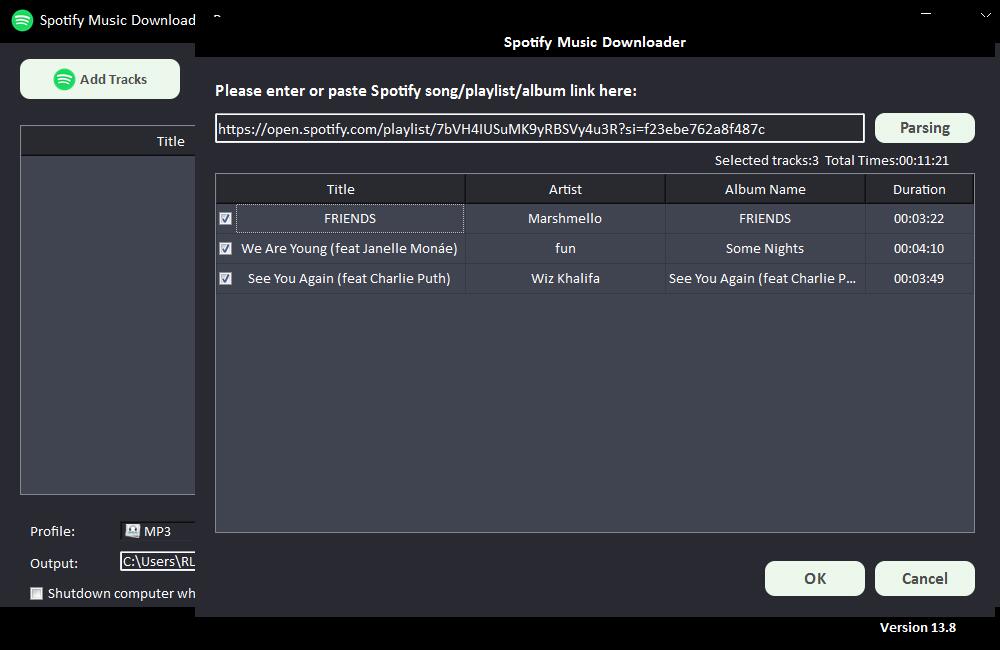
Trin 2: Vælg output-lydformat fra rullelisten "Profil", eller du kan klikke på "Indstillinger" for at ændre Bit Tate og Sample Rate.
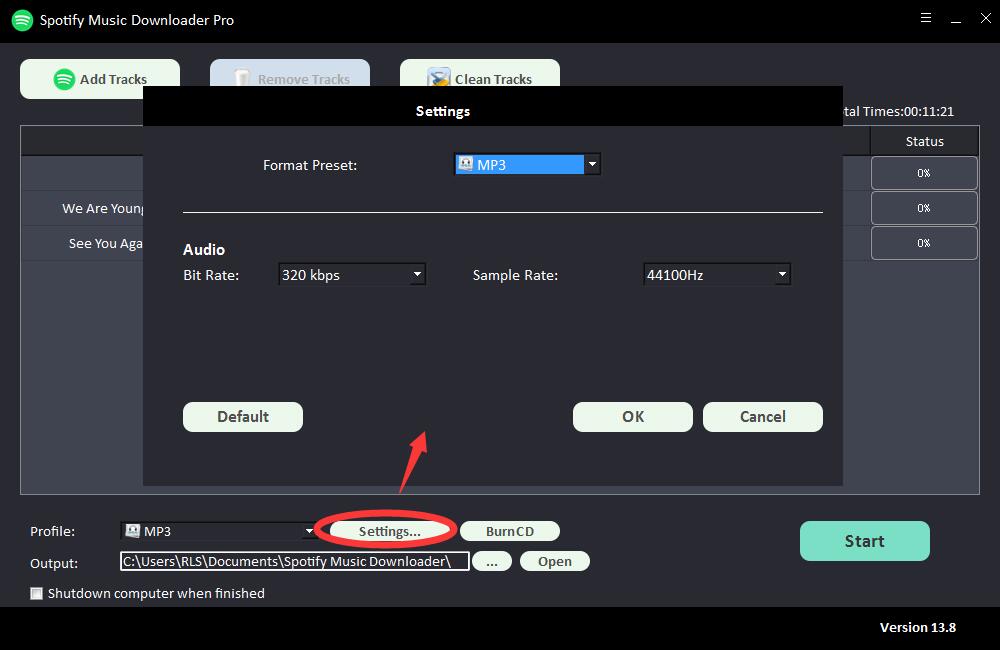
Trin 3: Vælg outputdestination og klik derefter på "Start", og det begynder at downloade og konvertere Spotify-sange, afspilningslister, album og podcasts til MP3, AC, FLAC, WAV, AIFF, ALAC, AUTO og andre almindelige lydfiler .
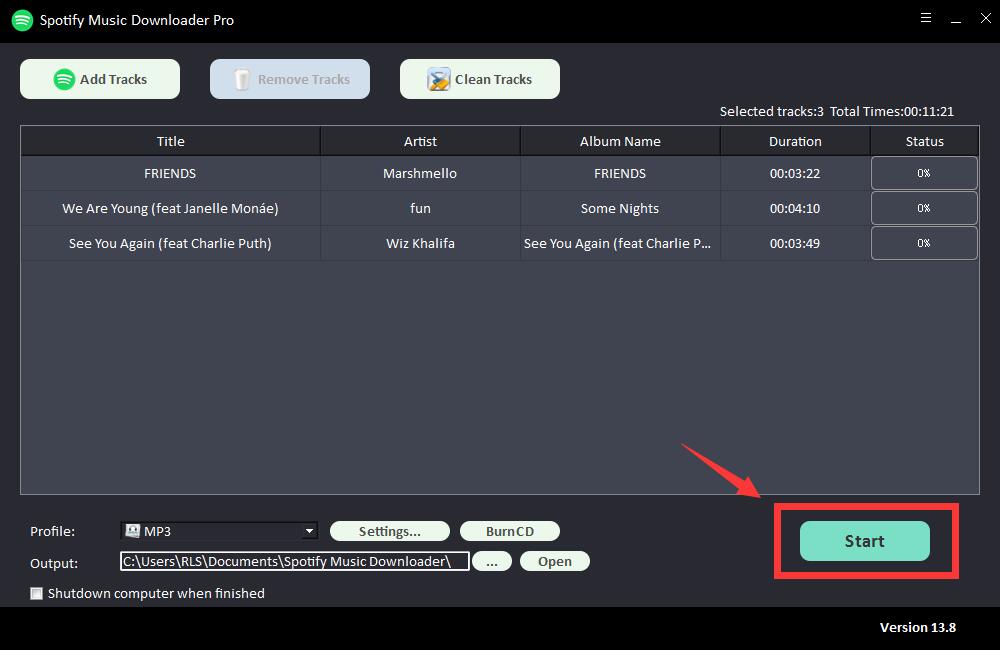
Flyt Spotify Music til iTunes-biblioteket
For at bruge stemmestyringen til at afspille Spotify-musik på din Homepod, skal du flytte Spotify-musik til iTunes-biblioteket. Eller du kan overføre downloadet Spotify-musik til iPhone, iPad eller iPod touch, denne musik vil blive gemt i standardmusikbiblioteket, så du kan bede Siri om at afspille dem på din Homepod.
